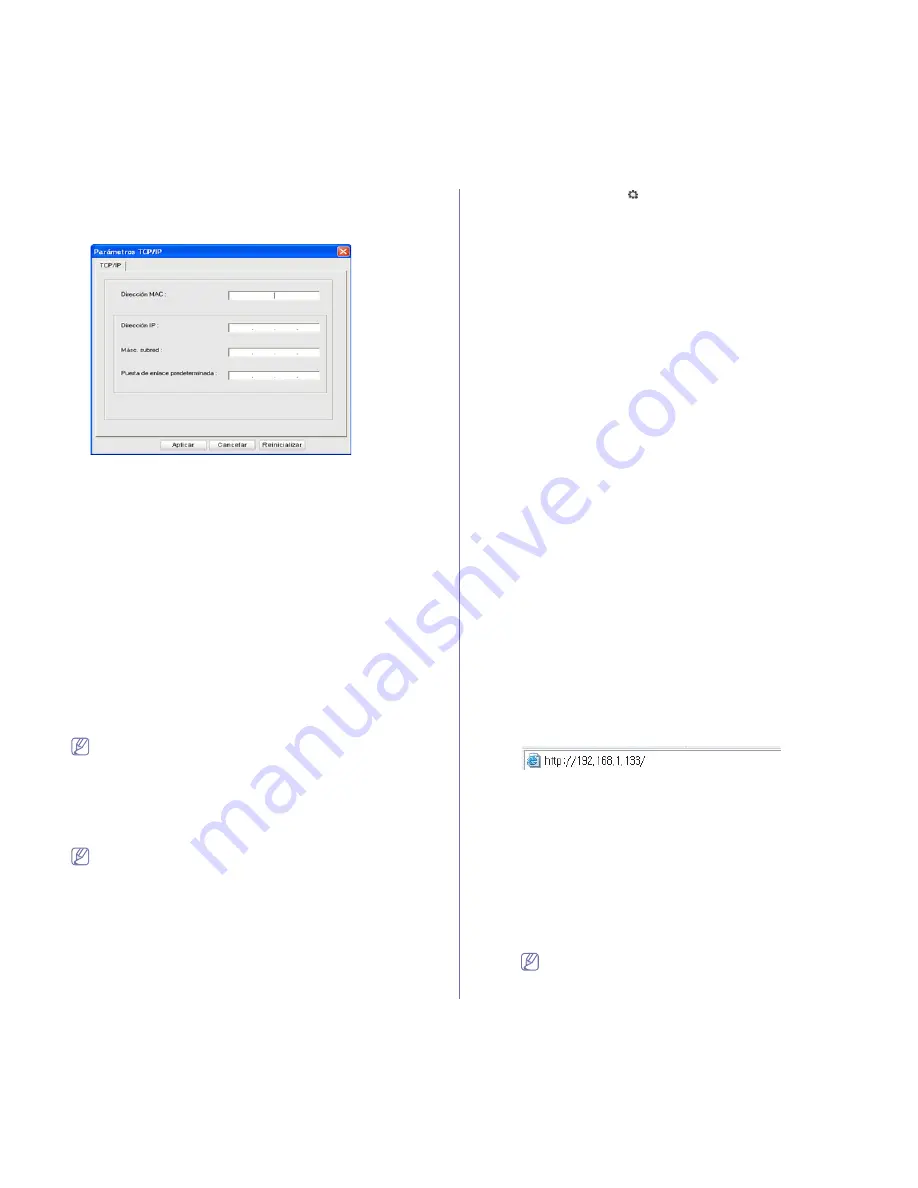
Configuración de red inalámbrica (CLX-318xFW/CLX-318xW(K)K únicamente)
_ 62
5.
Introduzca la información nueva de la impresora en la ventana de
configuración según se indica a continuación. En una intranet
corporativa, puede necesitar que un administrador de red le facilite
esta información antes de continuar.
•
Dirección MAC
: busque la dirección MAC del dispositivo en el
Informe de configuración de red
e introdúzcala sin los dos
puntos. Por ejemplo, 00:15:99:29:51:A8 será 0015992951A8.
•
Dirección IP
: introduzca la dirección IP nueva para la impresora.
Por ejemplo, si la dirección IP del equipo es 192.168.1.150,
introduzca 192.168.1.X. (X es un número entre 1 y 254 diferente
a los de la dirección del equipo.)
•
Másc. subred
: introduzca la máscara de subred.
•
Puerta de enlace predeterminada
: introduzca la puerta de
enlace predeterminada.
6.
Haga clic en
Aplicar
y, a continuación, haga clic en
OK
. El equipo
imprimirá automáticamente el
Informe de configuración de red
.
Confirme que todos los valores de configuración son correctos.
7.
Haga clic en
Salir
para cerrar el programa SetIP.
8.
Si es necesario, reinicie el firewall del equipo.
Configuración IP mediante el uso del programa SetIP
(Macintosh)
Para utilizar el programa SetIP, inhabilite temporalmente el firewall del
equipo antes de continuar. Para ello:
Es posible que la ruta y las interfaces del usuario varíen según la
versión del sistema operativo de Macintosh. Consulte el manual
de su sistema operativo de Macintosh.
1.
Abra
Preferencias del Sistema
.
2.
Haga clic en
Seguridad
.
3.
Haga clic en el menú
Firewall
.
4.
Desconecte el firewall.
Es posible que las instrucciones siguientes puedan variar según el
modelo.
1.
Conecte el dispositivo a la red mediante un cable de red.
2.
Inserte el CD-ROM de instalación y abra la ventana Disco.
Seleccione
MAC_Installer
>
MAC_Printer
>
SetIP
>
SetIPApplet.html
.
3.
Haga doble clic en el archivo y se abrirá automáticamente
Safari
. A
continuación, seleccione
Confiar
. El navegador abrirá la página
SetIPApplet.html
que muestra el nombre de la impresora y la
información de la dirección IP.
4.
Haga clic en el icono (tercero de la izquierda) en la ventana SetIP
para abrir la ventana
Parámetros TCP/IP
.
5.
Introduzca la información nueva de la impresora en la ventana de
configuración según se indica a continuación. En una intranet
corporativa, puede necesitar que un administrador de red le facilite
esta información antes de continuar.
•
Dirección MAC
: busque la dirección MAC del dispositivo en el
Informe de configuración de red
e introdúzcala sin los dos
puntos. Por ejemplo, 00:15:99:29:51:A8 será 0015992951A8.
•
Dirección IP
: introduzca la dirección IP nueva para la impresora.
Por ejemplo, si la dirección IP del equipo es 192.168.1.150,
introduzca 192.168.1.X. (X es un número entre 1 y 254 diferente
a los de la dirección del equipo.)
•
Másc. subred
: introduzca la máscara de subred.
•
Puerta de enlace predeterminada
: introduzca la puerta de
enlace predeterminada.
6.
Seleccione
Aplicar
, y
OK
, y de nuevo
OK
. La impresora imprimirá
automáticamente el informe de configuración. Confirme que todos
los valores de configuración son correctos. Salga de
Safari
. Puede
cerrar y expulsar el CD-ROM de instalación. Si es necesario, reinicie
el firewall del equipo. Ha cambiado correctamente la dirección IP, la
máscara de subred y la puerta de enlace.
Configuración de la red inalámbrica de la impresora
Antes de comenzar, necesita saber el nombre de red (SSID) de la red
inalámbrica y la clave de red si está codificada. Esta información se
estableció cuando se instaló el enrutador inalámbrico (punto de acceso). Si
no está familiarizado con el entorno inalámbrico, consulte con la persona
que ha configurado la red.
Para configurar los parámetros de conexión inalámbrica, puede utilizar el
panel de control y el SyncThru™ Web Service.
Uso de SyncThru™ Web Service
Antes de empezar con la configuración de los parámetros inalámbricos,
compruebe el estado de la conexión de cable.
1.
Verifique que el cable de red esté conectado al dispositivo. En caso
contrario, conecte el dispositivo con un cable de red estándar.
2.
Inicie un navegador web como Internet Explorer, Safari o Firefox e
introduzca la nueva dirección IP de la impresora en la ventana del
navegador.
Por ejemplo:
3.
Haga clic en
Ir
para acceder a SyncThru™ Web Service.
4.
Haga clic en
Conexión
en la parte superior izquierda del sitio web.
Aparece la página
Conexión
.
5.
Escriba el
ID
y la
Contraseña
y haga clic en
Conexión
.
Si es la primera vez que inicia sesión en el SyncThru™ Web
Service, escriba el identificador y la contraseña predeterminados
siguientes.
•
ID: admin
•
Contraseña: sec00000
6.
Cuando se abra la ventana de
SyncThru™ Web Service
, haga clic
en
Configuración
>
Ajustes de red
.
7.
Haga clic en
Conexión inalámbrica
>
Asistente
.
El
Asistente
le ayudará a establecer la configuración de red
inalámbrica. Sin embargo, si desea establecer la red
inalámbrica directamente, seleccione
Personalizado
.
Содержание CLX-3185FN
Страница 25: ...Informaci n reglamentaria_ 25 China nicamente...
















































